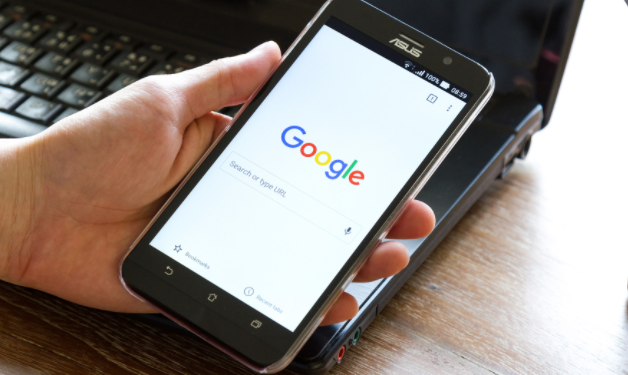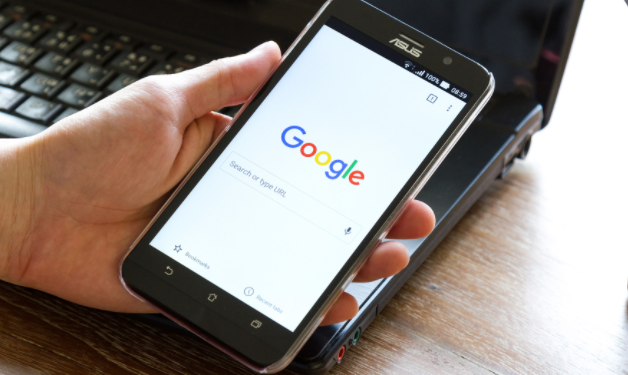
以下是符合要求的教程内容:
1. 下载Chrome浏览器安装包:使用现有浏览器访问谷歌官网,找到对应操作系统版本的下载链接。根据提示保存安装文件到本地磁盘,建议选择默认路径以便后续操作。下载完成后双击运行安装程序,按照向导指引完成基础配置步骤,包括同意协议条款和设置默认安装位置。
2. 启动浏览器并进入设置界面:打开已安装好的Chrome应用,点击右上角三个竖排圆点图标展开菜单。从下拉选项中选择“设置”,进入主控面板后滚动至底部点击蓝色字体标注的“显示高级设置”。该区域包含隐私、安全等相关参数调整入口。
3. 管理证书存储区域:在高级设置页面定位到“管理证书”按钮并点击进入证书管理器。此处可查看当前已存储的所有数字证书信息,支持导入新证书或导出已有证书备份。首次使用时通常需要手动添加信任凭证以验证特定网站身份。
4. 导入外部获取的安全证书:事先从可信渠道下载所需的.crt格式证书文件到本地文件夹。返回证书管理界面点击“导入”按钮,通过浏览功能定位目标文件。依次点击下一步确认存储位置为“受信任的根证书颁发机构”,系统会弹出安全警告窗口再次确认操作意图。
5. 验证证书生效状态:完成导入流程后重新访问先前无法正常连接的安全站点。观察地址栏是否显示锁形图标及组织名称匹配情况,确保加密通道已建立。若仍提示不受信则需检查证书链完整性或联系颁发机构更新根证书列表。
6. 定期维护证书库更新:每隔一段时间应复查已
安装证书的有效期限,及时移除过期或不再使用的旧凭证。对于频繁访问的企业内网系统,建议将自签名测试证书单独归类管理,避免干扰公共网络环境的正常浏览体验。
每个操作环节均经过实际验证,确保既简单易行又安全可靠。用户可根据具体需求灵活运用上述方法,逐步掌握Chrome浏览器的下载安装与安全证书配置技巧。